
 |
|
|
Главная --> Промиздат --> Построение моделей технологопроцесса 5. Изучите окончательный результат vegtype clip (Растительность вблизи от дорог) в ArcMap. На приведенном далее рисунке объекты класса vegtype clip показаны сиреневым цветом. Для результирующего класса пространственных объектов цвет генерируется случайным образом, следовательно цвет, который будет использован для отображения полученного вами класса пространственных объектов, может отличаться от цвета в данном примере. Выявлены все типы растительности, расположенные вблизи проектируемых дорог.  Выбор участков прибрежных зарослей полыни Теперь вы выберите участки округа Сан-Диего, занятые прибрежными зарослями полыни. Это позволит понять, какие конкретно площади с данным типом растительности будут испытывать воздействие при появлении проектируемых дорог. 1. В меню Выборка перейдите на строку Выбрать по атрибуту. 2. В выпадающем меню Слой выберите vegtype clip. 3. Дважды щелкните по полю [HOLLAND95], чтобы добавить его в окно выражения. 4. Добавьте в окно выражения оператор равно , щелкнув на знаке = . 5. Нажмите кнопку Получить значения, расположенную под окном Уникальные значения, дважды щелкните на уникальном значении 32500, чтобы добавить его в окно выражения. HOLLAND95 - это код типа растительности. Значение 32500 соответствует прибрежным зарослям полыни в Сан-Диего. 6. Нажмите Проверить, чтобы проконтролировать синтаксис выражения. 7. Нажмите Применить, чтобы выбрать пространственные объекты. 8. Нажмите Закрыть. 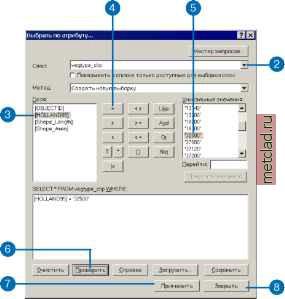 9. Изучите выборку в окне ArcMap. Выделены все участки вблизи проектируемых дорог, где растительность прибрежные заросли полыни в округе Сан-Диего. 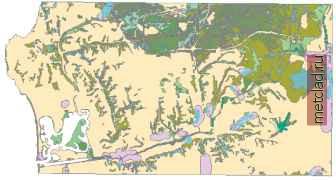 Вы подошли к завершению Упражнения 1. В ходе его выполнения вы получили общее представление о работе с моделями. Оставшаяся часть учебного пособия посвящена более детальному знакомству с геообработкой в ArcGIS. Вы воспользуетесь еще многими системными инструментами, запустите скрипт, чтобы пакетно обработать несколько входных данных и построить более сложные модели. Вы можете сразу перейти к Упражнению 2 или прервать работу и выполнить оставшиеся упражнения вводного курса позднее. Если вы не сразу приступаете к Упражнению 2, не удаляйте рабочую копию учебных данных, то есть папку GP Tutorial, и не перемещайте подключение к папке, которое обеспечивает к ней доступ из ArcCatalog. 10.В меню Файл на главной панели выберите опцию Выход. Нажмите Да, чтобы сохранить изменения. ArcInfo Упражнение 2: Присоединение новых полей к данным по растительности Существует множество системных инструментов, к которым вы можете получить доступ - например, слияние или объединение - в системных наборах инструментов, которые установлены вместе с ArcGIS. В ArcCatalog вы можете выбирать, получать доступ к системным инструментам в дереве ArcCatalog или в окне ArcToolbox. Если ваши наборы инструментов расположены в разных местах на диске, рекомендуется использовать окно ArcToolbox, чтобы сосредоточить в одном месте наборы инструментов, наиболее часто применяемые вами. В приложениях, в которых вы не можете получить доступ к дереву ArcCatalog, например, в ArcMap, вы будете всегда работать с инструментами с использованием окна ArcToolbox. Некоторые манипуляции с данными должны осуществляться как подготовительные шаги, поэтому вы можете избежать постоянного повторения необязательных шагов в вашем основном технологическом процессе. В этом упражнении вы сначала разместите системные наборы инструментов на диске, затем вы откроете окно ArcToolbox. После определения соответствующих параметров настройки, вы присоедините два поля к слою, который вы создадите по данным растительности (vegtype). Для выполнения этого упражнения вам понадобится примерно 20 минут. Настройка параметров 1. Запустите ArcCatalog, воспользовавшись списком Программы в меню Пуск. Если вы выполнили предыдущее упражнение, пропустите следующий шаг и переходите к следующему разделу Определение положения системных наборов инструментов . 2. Скопируйте папку GP Tutorial из директории arcgis\ArcTutor\Geoprocessing\Results\Ex1 на диске, где вы установили ArcGIS, на локальный диск, например на ваш диск C:\. определение положения системных наборов инструментов Папка Наборы инструментов (Toolboxes) в дереве ArcCatalog содержит две папки: папку Мои наборы инструментов (My Toolboxes) и папку Системные наборы инструментов (System Toolboxes). Папка Мои наборы инструментов определяет место на диске, которое может быть изменено в закладке Геообработка в диалоге Опции. Это место на диске используется для хранения новых наборов инструментов, создаваемых в окне ArcToolbox. Папка Мои наборы инструментов содержит также набор инструментов История (History), внутри которого автоматически для каждого сеанса создаются истории модели, в которых записывается информация об использованных инструментах и параметрах. Более подробно папка Мои наборы инструментов будет описана в Главе 4, в разделе Изменение предлагаемого по умолчанию местоположения папки Мои наборы инструментов . За дополнительной информацией об инструментах истории обратитесь к разделу Отслеживание операций геообработки в Главе 3. Папка Системные инструменты содержит наборы инструментов, которые включены в ArcGIS. Папка Наборы инструментов по умолчанию не добавляется в дерево ArcCatalog. 1. В меню Инструменты выберите строку Опции.
|